Wi-Fi bağlantıları, internete ve dolayısıyla dünyaya bağlı olduğumuzu sağlamada hayati önem taşır. Akıllı cihazların ortaya çıkması, birden fazla cihazı destekleyebilen Wi-Fi teknolojisine olan ihtiyacı da artırdı.
Eski yönlendiricileri kullanan kişiler , yönlendirici tarafından desteklenen cihaz sınırına ulaşıldığından , Wi-Fi ağlarına daha fazla cihaz eklemekte zorluk çekebilir. Ayrıca, modern yönlendiriciler , hem eski hem de yeni Wi-Fi kullanıcılarına aynı sorunu ortaya koyan sınırlı cihazları destekler: daha fazla cihazı Wi-Fi'ye nasıl bağlayabilirler.
Wi-Fi'ye bağlandığında cihazlarınızın verimli bir şekilde çalışmasını sağlamak için sorunları birkaç ek ipucu ile ele alırken okumaya devam edin.
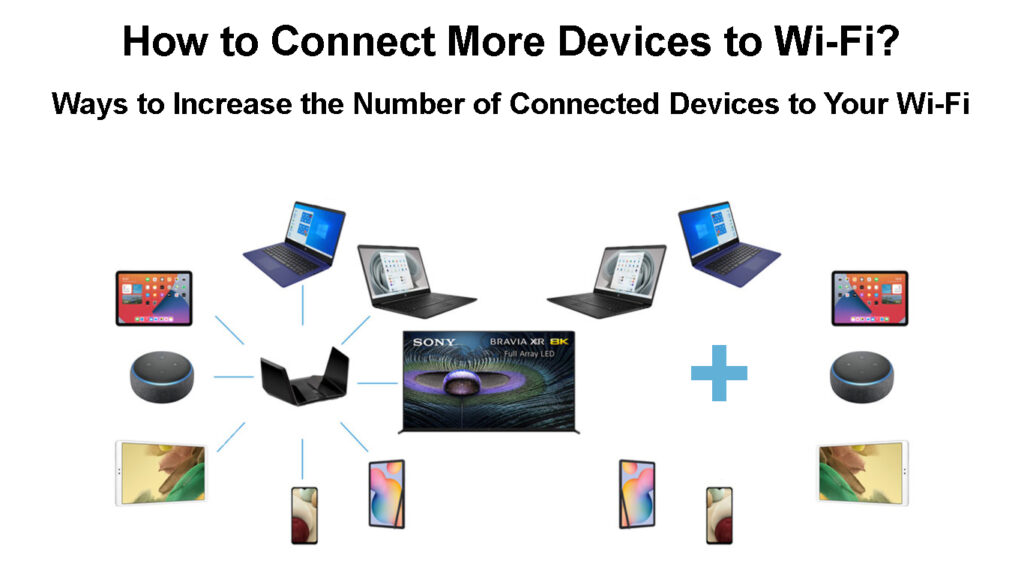
Wi-Fi yönlendiricim kaç cihaz kullanabilir?
Wi-Fi ağınıza daha fazla cihaz eklemenin yollarını bulmadan önce, mevcut bağlantınızın kaç aygıtını destekleyebileceğini bilmelisiniz. Bu uygundur çünkü daha yeni cihazların Wi-Fi'ye bağlanmadığını anlamanıza yardımcı olur. Sonuçta, sınıra ulaşıldı mı, yoksa basit bir arıza mı? Yönlendiricinin daha fazla cihazı işleyemeyeceğinden eminseniz, destekleyebileceği maksimum cihaz sayısını artırmaya çalışabilirsiniz.
Teorik olarak, bir yönlendirici IP adreslerini mümkün olduğunca çok istemciye bağlayabilir. Yönlendirici /24 alt ağda 253 mevcut IP veya /16 alt ağda 65533 kadar kullanabilir.
Bununla birlikte, çeşitli sınırlamalar nedeniyle bu pratik olarak mümkün değildir. Örneğin, 253 cihazı bir yönlendiriciye sadece yapabileceğiniz için bağlarsanız, tüm bu cihazlar aynı internet bağlantısına güvenir. Bu, daha fazla cihaz yönlendiriciye bağlandıkça internet hızlarının azalacağı anlamına gelir.
Ayrıca, ev yönlendiricilerinin birçok kablosuz istemciyi işlemek için işleme gücü yoktur. Yönlendiriciyi çok fazla cihazla yüklerseniz, yönlendiriciyi tamamen ısınır ve öldürür.
Başka bir sınırlama, birçok kablosuz cihazın birbirleriyle ve diğer kablosuz cihazlarla sinyal parazitine neden olacağıdır. Girişim, örtüşen Wi-Fi kanalları gibi yönler nedeniyle Wi-Fi sinyalini büyük ölçüde bozacaktır .
Sonuç olarak, üreticiler yönlendiricilerini yukarıdaki faktörlere göre uyarlar. Bir yönlendiricinin sınırlı cihazları aynı anda desteklemesini sağlar, genellikle 30 ila 50 cihaz veya hatta 100 ileri yönlendiriciler ve örgü ağları için 100'ü destekler. Bu şekilde, yönlendirici daha uzun sürer ve kaliteli hizmet sunar.
Bu nedenle, yönlendiricinizin desteklediği Wi-Fi istemcilerinin tam sayısını bilmek için, Kullanım Kılavuzu'na danışabilir veya üreticiler web sitesinden bilgi için bir İnternet araması yapabilirsiniz.
Bağlı cihaz sayısının Wi-Fi performansı üzerindeki etkisi
Wi-Fi'ye daha fazla cihaz nasıl eklenir
Aşağıdaki öneriler, ev Wi-Fi ağınıza daha fazla kablosuz istemci eklemenize yardımcı olacaktır.
Ek bir yönlendirici kullanın
İster inanın ister inanmayın, eski yönlendiricinizi evinizdeki Wi-Fi'ye daha fazla cihazı bağlamak için kullanabilirsiniz. Ve en iyi yanı, yönlendiricilerin DHCP sunucularıyla donatılmış olması, daha fazla IP adresi mevcut olduğu anlamına gelir.
Basamaklı yönlendiriciler, bir Ethernet kablosu kullanarak iki yönlendiriciyi bağlamayı gerektirir. Bu nedenle, aynı İnternet bağlantısını paylaşacak, ancak ayrı Wi-Fi ağları yayınlayacak iki veya daha fazla yönlendiriciyi yapılandırabilirsiniz. Eylem, Wan Cascade için bir LAN olarak da bilinir.
Bu, Ethernet kablonunun birincil yönlendiriciler LAN bağlantı noktasından ikincil yönlendiriciler WAN bağlantı noktasına çalıştığı anlamına gelir. Birincil yönlendirici, ikincil yönlendiriciyi ağdaki herhangi bir cihaz olarak ele alacaktır. Aynı zamanda, ikincil yönlendirici tüm trafiği birincil yönlendiriciden uygun istemcilere yönlendirecektir.
Verimli bir şekilde Cascade'e bir LAN yapmak için, önce yönlendiricilerin IP adreslerini paylaşmamasını sağlayın; Eğer yaparlarsa, ikincil yönlendiriciler IP adresindeki üçüncü sekizliyi değiştirmelisiniz.
Ardından, ikincil yönlendiricinin bir alt ağ, tercihen 255.255.255.0 alt ağ maskesi kullandığından emin olun, böylece her iki yönlendiricinin IP çarpışmalarından kaçınmak için farklı IP aralıkları kullanın.
IP adreslerini ve alt ağ maskelerini her yönlendirici için ayrı ayrı güncelledikten sonra, birincil yönlendiriciler LAN bağlantı noktasından ikincil yönlendiriciler WAN bağlantı noktasına çalışan bir Ethernet kablosu kullanarak bunları bağlayın. Bu yapılandırma ayrıca yönlendiricilerinize daha fazla Ethernet aygıt bağlamanıza izin verme avantajına da sahiptir.
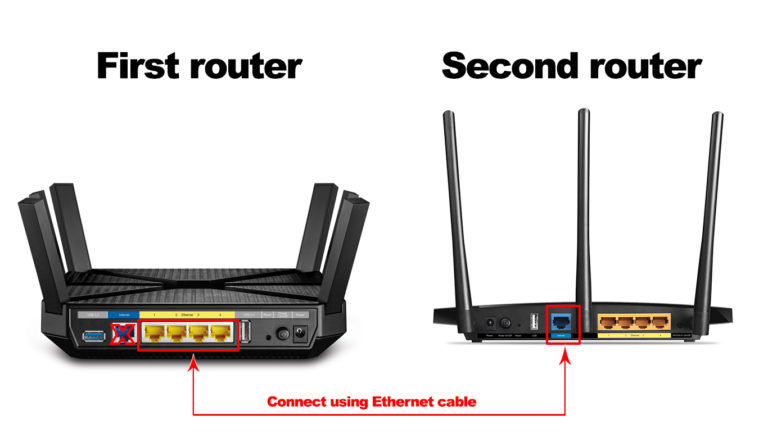
Farklı yönlendiricilerin IP ayarlarını güncellemek için farklı prosedürleri vardır; Bu nedenle, yukarıda belirtildiği gibi IP ayarlarına eriştikten sonra kılavuzu kullanın ve bunları güncelleyin.
İkincil yönlendiriciyi bir genişletici olarak çalışacak şekilde yapılandırarak Wi-Fi aralığınızı artırabilirsiniz. Böyle bir kurulum, ikincil yönlendiricideki DHCP ayarını devre dışı bırakmanızı gerektiren bir LAN-LAN kaskad olarak bilinir.
Alternatif olarak, iki veya daha fazla yönlendiriciyi kablosuz olarak bağlayabilir ve ikincil yönlendiriciyi Wi-Fi güçlendiricisi olarak kullanmak için tekrarlayıcı ve köprü modu gibi yönlendirici çalışma modlarını kullanabilirsiniz. Bunlar, yönlendiricilerde yönlendiricilerin bir birincil yönlendiriciye kablosuz olarak bağlanmasına ve sinyali yeniden yayınlamasına izin veren önceden ayarlanmış modlardır.
Wi-Fi aygıtlarının sayısını artırmak için iki yönlendirici için kullanmak için ideal kurulum, LAN-WAN Cascade kullanmaktır. Çünkü her iki yönlendirici de yönlendirme kapasitelerini koruyacaktır.
Bir TP-Link Wi-Fi yönlendiricisini bir erişim noktasına dönüştürmek
Yönlendirici ayarlarını kontrol edin
Başka bir alternatif, aynı anda hizmet edebileceği müşteri sayısını güncellemenize izin verip vermediğini görmek için yönlendirici ayarlarınızı kontrol etmektir. Böyle modern veya gelişmiş bir yönlendiriciniz olduğunu varsayalım; Yönlendiricinin yapabileceği en fazla istemciyi destekleyecek şekilde ayarları değiştirin.
Ayrıca kontrol etmeniz gereken başka bir ayar, yönlendiricinin MAC adres filtreleme gibi ayarları kullanacak şekilde ayarlanıp ayarlanmadığıdır. Bir izin listesi kullanacak şekilde ayarlanırsa, yönlendirici, yönlendiriciye kayıtlı olanlar dışında farklı MAC adreslerine sahip cihazlara Wi-Fi erişimi reddedecektir . Neyse ki, MAC adres filtrelemesini devre dışı bırakarak buna karşı koyabilirsiniz.
Ayrıca, yönlendiricinizdeki DHCP kiralama yenileme süresini azaltın. Bu şekilde, yakın zamanda kullanımda olan ancak artık kullanılmayan IP adresleri daha erken yeniden atama için mevcut olabilir.
DHCP kiralama süresi nedir ve nasıl değiştirilir?
Özetle, ağa daha fazla cihaz katılabilmesi için bazı Wi-Fi kısıtlayıcı özellikleri devre dışı bırakmalısınız. MAC adres filtrelemesi gibi özellikleri devre dışı bırakma prosedürü, yönlendirici markasına bağlı olarak farklılık gösterir; Bu nedenle her zaman Kullanım Kılavuzuna danışın.
Daha iyi bir yönlendirici alın
Üreticiler, daha fazla cihazı Wi-Fi'ye bağlayabilen güçlü yönlendiricilere ihtiyaç gibi pazar taleplerine hitap eden yönlendiriciler üretiyorlar. Bu nedenle, her zaman daha fazla cihazın bağlanmasına izin veren en son Wi-Fi teknolojisine sahip yönlendiricileriniz olduğundan emin olmalısınız.
İyi bir örnek, yönlendiricilerin bağlantıyı bozmadan yüksek hızları ve daha fazla cihazı işleyebilmesini sağlamak için çeşitli özellikler içeren Wi-Fi 6'nın geliştirilmesidir. Bu tür özellikler arasında Mu-Mimo ve OFDMA bulunmaktadır. Wi-Fi 6e standardında ayrıca eski yönlendiricilerde bulunmayan 6GHz bandına sahiptir.
Wi-Fi 6 açıkladı
Yeni yönlendiriciler ayrıca, her bir bant bağımsız bir erişim noktası olarak çalıştığından, desteklenen cihaz sayısını artıran çok bant özellikleri ile donatılmıştır. Tek dezavantajı, çoğu cihazın henüz kullanıcılar için bir meydan okuma oluşturabilen Wi-Fi 6 ile uyumlu olmamasıdır.
Alternatif olarak, daha güçlü oldukları ve daha fazla istemci aygıtını işleyecek şekilde yapılandırıldıkları için bir kurumsal yönlendirici alabilirsiniz. Bu rotaya gitmeye karar verirseniz, bir teknisyenin size yardım etmesine izin verin, çünkü kurulum telaşlı olabilir.
Wi-Fi genişletici kullanın
Alternatif olarak, ağınızda bir kablosuz genişletici kullanabilirsiniz . Genişleticiler sadece Wi-Fi sinyalini ulaşılması zor alanlara yaymakla kalmaz, aynı zamanda bazıları ağınızdaki cihaz sayısını da artırabilir.
Bazı genişleticiler hem 2.4 hem de 5GHz bantlarıyla bile donatılmıştır, bu da bir ağda Wi-Fi'ye bağlanabileceğiniz cihaz sayısını daha da artırır. Sır, birçok istemci cihazını destekleyebilecek güçlü bir genişletici elde etmenizi sağlamaktır.
Genişleticiler, bir yönlendiriciyi genişletici olarak çalışacak şekilde yapılandırmaktan daha iyidir. Bunun nedeni, genişleticilerin yalnızca bir Wi-Fi sinyal aralığını genişletmek için üretilmeleridir.
Herhangi bir genişletici herhangi bir yönlendirici markasıyla çalışabileceğinden, genişleticiler de daha iyidir.
Ağınıza birden fazla genişletici ekleyebilirsiniz, ancak ne kadar çok genişletici kullanırsanız, internetiniz o kadar yavaş olur.
Ev ağınızda TP-Link RE605X Extender nasıl kullanılır
Bir Mesh Network kullanın
Yönlendiriciye birden fazla AP bağlamak veya ağınızdaki tekrarlayıcılar ve genişleticilere sahip olmak yerine, bir örgü ağı yönlendiricisi satın alabilirsiniz.
Mesh Network , evde battaniye kablosuz bağlantıları sağlamak için birlikte çalışan düğümler olarak da bilinen bir grup ağ altyapısıdır. Düğümler aynı zamanda noktalar, örgü genişleticiler veya uydular olarak da bilinir. Bu düğümlerden biri ana yönlendirici olarak çalışırken , diğer noktalar sinyali ana yönlendiriciden bir evin farklı bölümlerine yayar . Genellikle, sadece yönlendirici bir kablo ile internete bağlanırken, noktalar yönlendiriciye veya birbirine kablosuz olarak bağlanır.
Düğümler, mevcut en iyi noktaya bağlanmak için istemci cihazlarını etkilemek için sürekli olarak birbirleriyle iletişim kurar.
Ekstra erişim noktalarının ve gelişmiş kablosuz teknolojinin birleşimi, ağda olabilecek istemci aygıt sayısını önemli ölçüde artırır.
Bu nedenle, NetGears Orbi Mesh Wi-Fi veya Googles Nest Wi-Fi gibi ağlar almayı düşünün , ağlar istemci kapasitenizi artırmak için.
Yönlendiriciyi nereye yerleştirdiğinizi kontrol edin
Yönlendiricinizi bulduğunuz alan ayrıca kablosuz ağınızı kullanabilecek cihaz sayısını da etkiler. Bu nedenle amaç, yönlendiricinin evinizde Wi-Fi sinyallerinin eşit dağılımı olacak şekilde merkezi olarak yerleştirilmesini sağlamaktır.
Ayrıca, Wi-Fi sinyaline müdahale eden herhangi bir engel olmaması için yönlendiriciden cihazlarınıza açık bir görüş hattı olduğundan emin olun.
Ek olarak, yönlendiricinizin kullandığı anten türünü, yani çok yönlü, yönlü veya yarı yönlü bildiğinizden emin olun. En iyi sinyal için anteni nasıl uygun şekilde açacağınıza karar verebilirsiniz.
Yönlendirici Yerleştirme Kılavuzu
Wi-Fi'mi nasıl daha hızlı hale getirebilirim?
Wi-Fi ağınıza bağlı çok fazla cihaza sahip olmaktan kaynaklanan temel sorun, internet hızlarının azalmasıdır . Tarama ve akış gibi temel internet etkinliklerini yürütürken gecikme yaşayacaksınız.
Bu, mevcut bant genişliğinin gerildiğinden beri tüm cihazları etkili bir şekilde destekleyememesi nedeniyle olur. Bundan kaçınabilir ve bağlantınızı optimize edebilirsiniz, böylece kablosuz bağlantı en yüksek performansdadır.
Wi-Fi'ye daha fazla cihaz ekleme konusundaki bazı önerilerin de mevcut bant genişliğinin eşit olarak dağıtılmasını sağlamak için çalıştığını unutmayın. Öneriler arasında; Bir örgü ağı, gelişmiş bir yönlendirici ve yönlendiriciyi merkezi olarak yerleştirme.
Bununla birlikte, nihai çözüm daha yüksek bir bant genişliği bağlantısı elde etmek ve en son Wi-Fi teknolojisini kullanmak olacaktır.
Ayrıca, üst üste binen sinyaller nedeniyle sinyal paraziti olasılığını en aza indirmek için erişim noktalarını önemli bir mesafe yerleştirmelisiniz. Kısa mesafelerde daha üst üste binmeyen kanallara ve yayınlara sahip olduğu için 5GHz radyosunu mümkün olduğunca kullanmayı düşünün . Bu, AP'lerinizin sinyallerinin bir komşu AP'sinden veya evdeki diğer erişim noktalarından gelen sinyallerle çarpışmamasını sağlayacaktır.
Çözüm
Bu makaleden geçtikten sonra, daha fazla cihazı Wi-Fi ağınıza bağlayabilirsiniz. Ayrıca, birden fazla cihazı destekleyen yönlendiricinize rağmen hızlı internetin tadını çıkarma şansınız olması için daha hızlı bir internet aboneliği almayı da unutmayın. Ayrıca, modern bir yönlendirici almak, yönlendiricinizin daha fazla cihazı aksamadan ve en az yapılandırmaya bağlamasını sağlamanın nihai yoludur. Bu nedenle, sundukları avantajların tadını çıkarmak için dışarı çıkarken yeni Wi-Fi standartlarına ayak uydurduğunuzdan emin olun.
